프레임 보간이란 기존 프레임에 추가 프레임을 삽입하는 기술을 말합니다. 이 프로세스의 목표는 모션의 부드러움을 향상시키는 것입니다. 시청 경험을 향상시키기 위해 비디오 편집자는 온라인으로 프레임 보간을 조정하는 것을 선호합니다. 원본 비디오의 프레임 속도가 낮아서 재생이 고르지 않을 때 유용합니다.
- 4K, 1080p, 720p, 480p 등 다양한 해상도로 비디오 해상도 변경 가능
- 독특한 APEXTRANS 기술로 표준 변환기보다 30배 빠른 변환 속도
- 비디오 자르기, 크기 조정, 워터마크 추가, 자막 편집 등의 기능 제공
- 다용도 도구 상자: 비디오 메타데이터 추가, GIF 제작기, 스마트 트리머, 비디오 압축기, 화면 녹화기 포함

파트 1. 프레임 보간을 위한 상위 7가지 온라인 도구
비디오 제작에서 프레임 보간은 일반적으로 일상적으로 사용되는 기술입니다. 특히 유동적인 움직임을 위한 슬로모션 비디오에 적용됩니다. 이를 위해 일부 편집자는 무거운 응용 프로그램에서 시스템을 가볍게 하기 위해 온라인 옵션을 선호합니다. 이것이 바로 이 섹션에서 온라인 무료 프레임 보간을 위한 정교한 소프트웨어를 소개하는 이유입니다.
1. TensorPix
TensorPix을 사용하여 원활한 재생을 잠금 해제하고 비디오를 향상시키세요. TensorPix는 AI가 통합된 온라인 비디오 프레임 보간 도구입니다. 이를 사용하여 비디오를 자동으로 더 높은 프레임 속도로 전환할 수 있습니다. 최첨단 기술을 갖춘 이 비디오 프레임 부스터는 비디오의 전반적인 품질을 향상시킵니다.
주요 특징들
- 이 소프트웨어를 사용하면 다양한 시나리오에 맞게 비디오를 만들 수 있습니다. 2배, 4배 및 8배 fps 옵션으로 AI 모션 스무딩을 조정할 수 있습니다.
- AI 온라인 프레임 보간 외에도 다양한 비디오 향상 도구를 제공합니다. 이와 관련하여 비디오에 색상 복원, 노이즈 제거, AI 안정화 등을 적용할 수 있습니다.
- AI 비디오 강화기 내에서 고급 도구를 제공합니다. 이를 사용하여 슬로우 모션 비디오를 만들고 비디오 해상도를 변경할 수 있습니다.
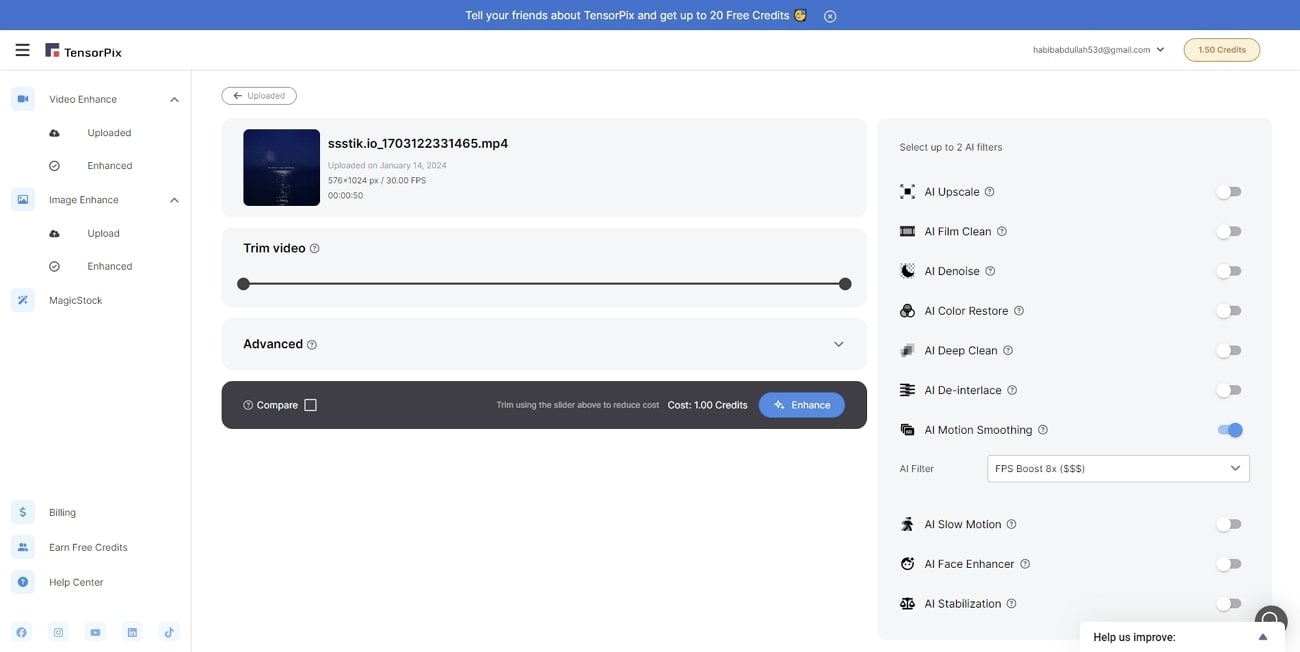
2. VEED.io
VEED.io를 사용하여 프레임 속도를 조정하고 비디오 재생을 최적화하세요. 비디오 프레임 속도 변환에서는 좋은 옵션으로 간주됩니다. 다른 도구와 달리 VEED.io는 필요에 따라 프레임 속도를 낮출 수 있습니다. 프레임 속도를 낮추면 파일 크기가 줄어들어 내보내기가 쉬워집니다. 게다가 VEED.io는 더 높은 프레임 속도 내에서 슬로우 모션과 타임랩스를 만들 수 있습니다.
주요 특징들
- 프레임 속도 설정을 위한 다양한 옵션을 제공합니다. 그 중에는 60, 50, 30, 24, 25, 10fps가 있으며 원본 파일을 기준으로 선택할 수 있습니다.
- 프레임 속도를 설정한 후 사용자는 비디오의 종횡비나 크기를 변경할 수 있습니다. 비디오를 YouTube, TikTok, Instagram, 인물 사진 및 기타 크기로 설정할 수 있습니다.
- io는 고품질 비디오를 내보낼 수 있도록 다양한 비디오 형식을 지원합니다. 따라서 MP4, MPEG, H264 등으로 내보낼 수 있습니다.
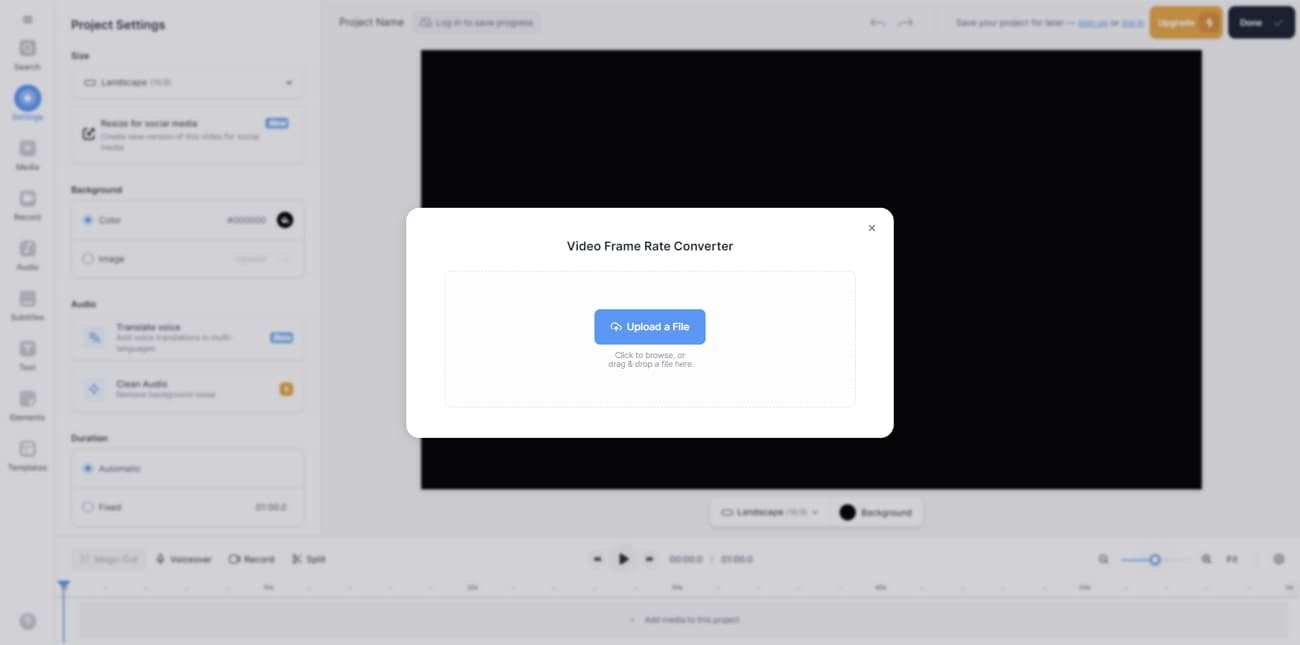
3. Neural.love
프로젝트의 개인정보를 보호하기 위해 안전하고 암호화된 플랫폼을 원한다면 Neural.love를 사용해 보세요. 몇 초 안에 프레임 속도를 높이는 것은 온라인 AI 프레임 보간입니다. 프로젝트를 업로드하고 AI가 자동화를 통해 다음 프로세스를 처리하게 하기만 하면 됩니다. Neural.love는 널리 사용되는 모든 프레임 속도를 지원하므로 동영상이 덜 불안해집니다.
주요 특징들
- 동영상을 업로드하면 사용자는 길이, 크기 등 모든 세부정보를 얻을 수 있습니다. 잘못된 파일을 업로드하는 경우 파일을 계속하거나 대체하는 데 도움이 됩니다.
- 추가 프레임 속도를 생성하여 비디오의 움직임을 더욱 현실감 있게 만들 수 있습니다. 이를 위해 60fps와 120fps 옵션이 있습니다.
- 프레임 속도에도 불구하고 비디오 해상도를 1080p, 4K 등으로 변경할 수 있습니다. 게다가 고강도 옵션을 통해 얼굴을 개선하거나 복원할 수도 있습니다.
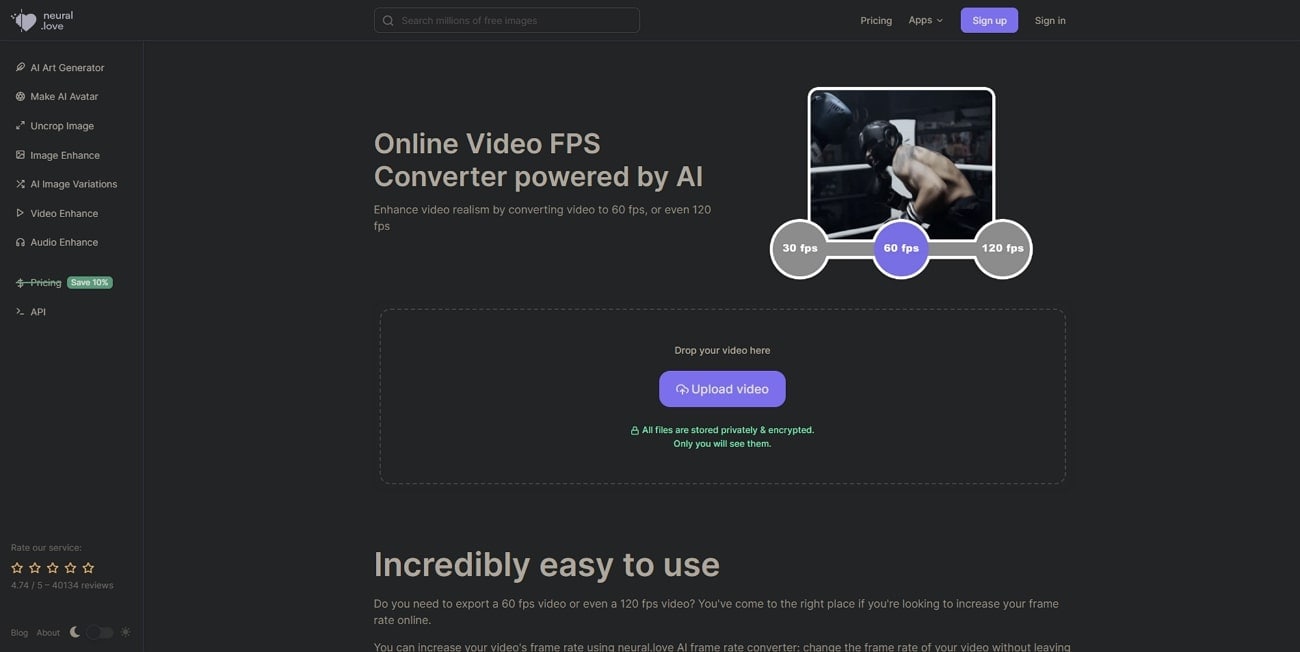
4. Aconverter
Aconverter는 다양한 형식의 파일을 제공하는 것을 목표로 하는 올인원 온라인 변환기입니다. 이 도구를 사용하면 비트레이트 변환으로 프레임을 변경하여 비디오를 최대한 활용할 수 있습니다. 이후 소셜미디어 플랫폼에 최적화된 영상을 받아보실 수 있습니다. 그럼에도 불구하고 사용자는 다양한 요구 사항에 따라 비디오를 압축, 병합, 잘라내기 및 다듬을 수 있습니다.
주요 특징들
- Aconverter는 귀하의 비디오를 셀 수 없이 다양한 형식으로 변환할 수 있습니다. 일부 형식 옵션에는 MPG, AVI, ASF, SLV, MOV 등이 포함됩니다.
- 다양한 소셜 미디어 플랫폼에는 다양한 크기의 동영상이 필요합니다. 따라서 이 도구는 가져온 비디오의 종횡비를 변경할 수 있습니다.
- 비디오를 더빙하려면 기존 사운드를 제거해야 합니다. 이를 위해 Aconverter는 한 번의 탭으로 모든 오디오 스트림을 음소거할 수 있습니다.
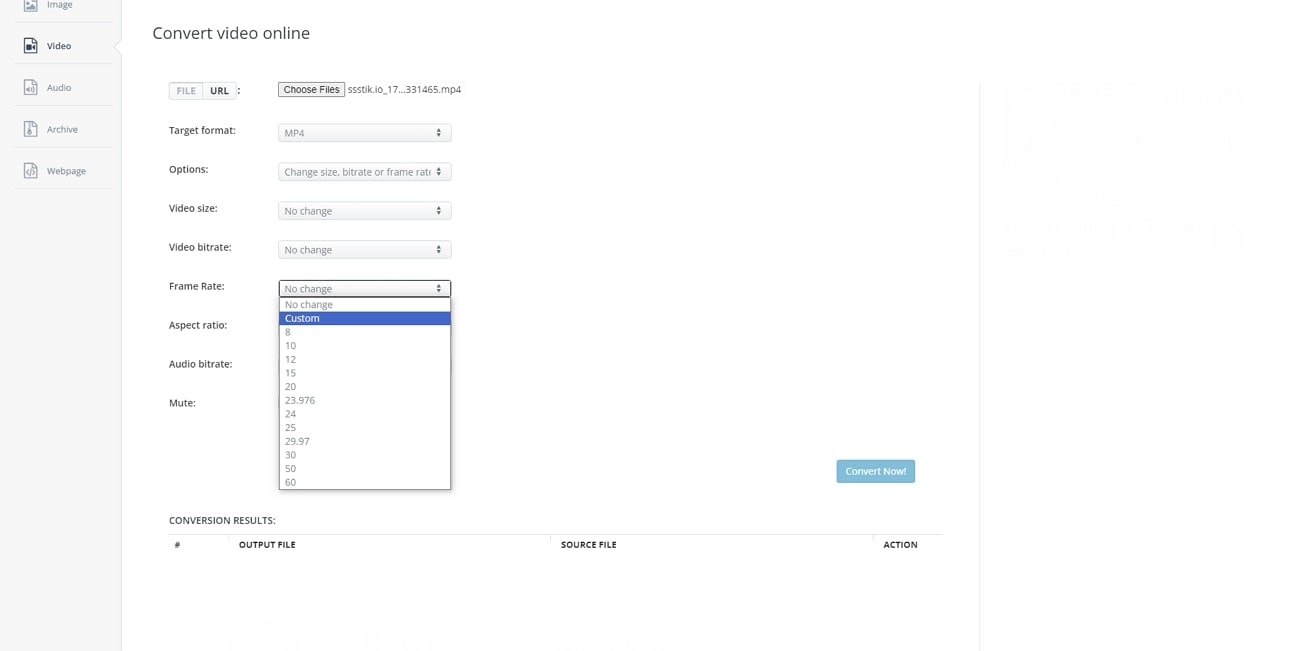
5. Video2edit
온라인에서 무료로 빠른 프레임 보간을 검색할 때 Video2edit를 사용할 수 있습니다. Video2edit는 비디오를 수많은 형식으로 변환할 수 있는 온라인 비디오 변환기입니다. 사용자는 아무런 제한 없이 프레임 속도를 원하는 숫자로 조정할 수 있습니다. 이 도구는 비디오의 비트 전송률을 원하는 정도로 변경할 수도 있습니다.
주요 특징들
- 뛰어난 결과로 프레임 속도를 빠르게 변경할 수 있습니다. 따라서 유연하게 프레임 속도를 조정하여 고품질 출력을 내보낼 수 있습니다.
- 사용자는 모든 클라우드 스토리지 시스템에서 파일을 가져올 수 있습니다. Dropbox와 Google Drive를 지원하지만 비디오에 URL 링크를 붙여 넣을 수도 있습니다.
- 비디오와 마찬가지로 오디오 설정도 조정할 수 있습니다. 이와 관련하여 Video2edit을 사용하면 오디오 품질, 주파수 및 코덱을 변경할 수 있습니다.
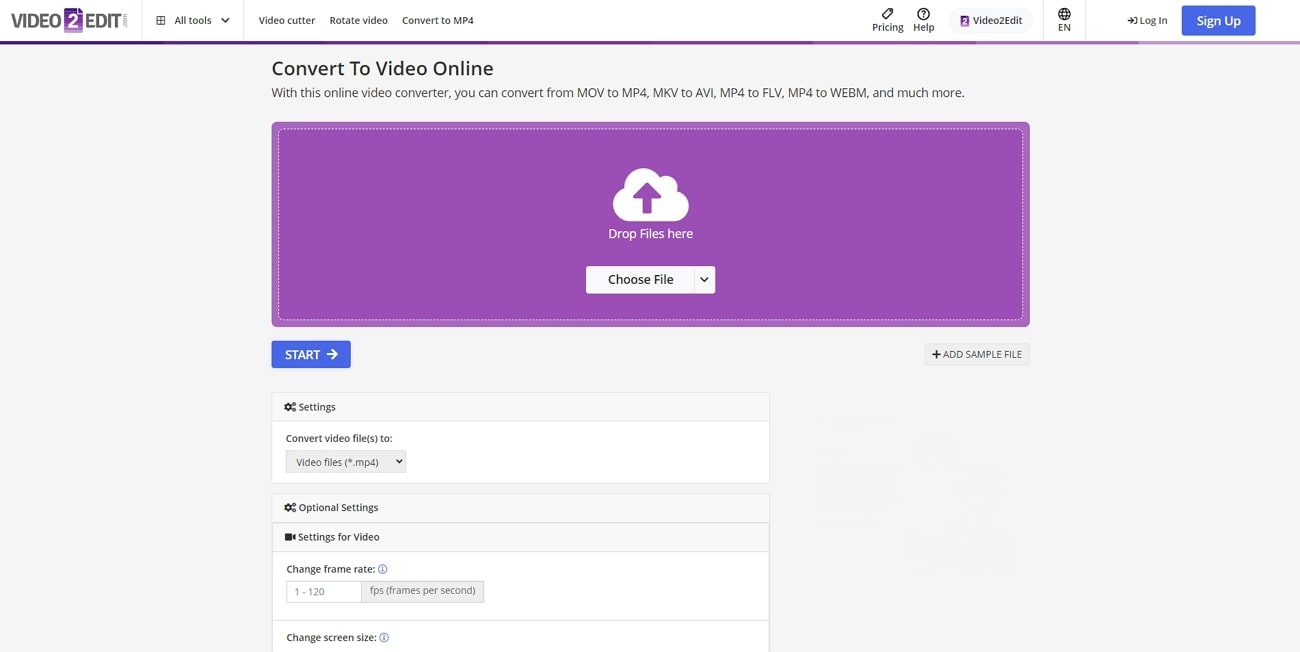
6. ssemble
프레임 속도 조정에서 고려할 수 있는 또 다른 옵션은 ssemble입니다. 기본적으로 프레임 속도 변환 옵션도 제공하는 비디오 편집기입니다. 품질에 자신감을 가지면서 다양한 형식의 비디오를 변환할 수 있습니다. 256비트 SSL을 사용하면 마지막 방문 후 1시간 후에 프로젝트가 삭제됩니다. 프레임 속도 슬라이더를 사용하면 필요한 경우 프레임 속도를 더 낮출 수도 있습니다.
주요 특징들
- 미디어를 내보내기 전에 온라인 비디오 보간을 위해 이 옵션을 활용할 수 있습니다. 이를 위해 프레임 속도 슬라이더를 사용하여 5에서 60까지 유연하게 설정할 수 있습니다.
- 프레임 속도 외에도 사용자는 비디오 형식과 해상도를 선택할 수 있습니다. 목표는 고품질의 플랫폼 맞춤형 비디오를 얻는 것입니다.
- 팀원과 프로젝트를 협업할 수 있는 클라우드 스토리지 서비스를 제공합니다. 비디오를 다운로드하는 대신 링크가 있으면 누구와도 프로젝트를 공유할 수 있습니다.
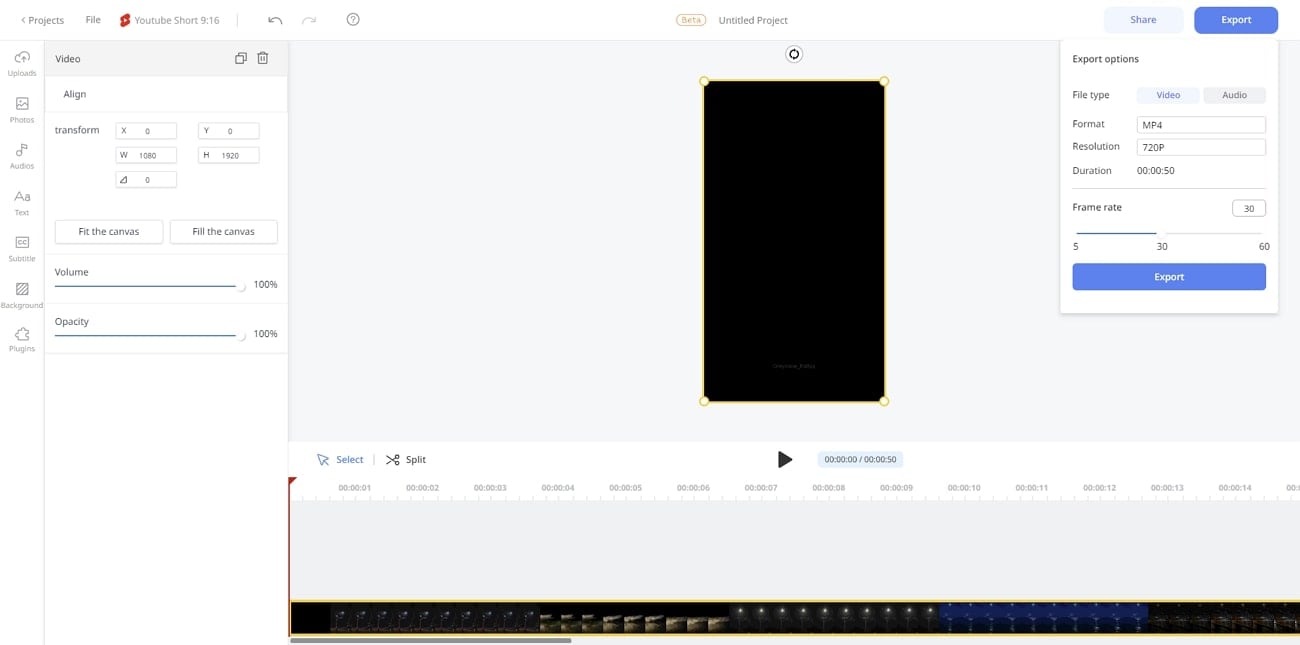
7. Kapsave
프레임 속도를 높이거나 낮추려면 이 온라인 비디오 프레임 속도 변환기 검색을 종료하세요.Kapsave는 간단하고 직관적인 인터페이스를 통해 누구나 프레임 속도 변환을 수행할 수 있습니다. 더 나아가 편집자에게 정확한 프레임 속도 수를 묻는 유연성을 제공합니다. 이 과정에서 미디어의 고해상도 출력이 보장됩니다.
주요 특징들
- 원하는 프레임 속도로 비디오를 얻은 후에도 사용자는 비디오를 더 변경할 수 있습니다. 결과 아래에서 프레임 속도 변경을 탭하기만 하면 됩니다.
- 이 소프트웨어는 분석하고 변환하는 데 시간이 걸립니다. 사용자는 프레임 속도 변환 후 결과를 미리 볼 수 있습니다.
- 어떤 형식으로든 비디오를 가져올 수 있으며 동일한 형식의 결과를 얻을 수 있습니다. 간단한 클릭만으로 전문가 수준의 비디오를 제공합니다.
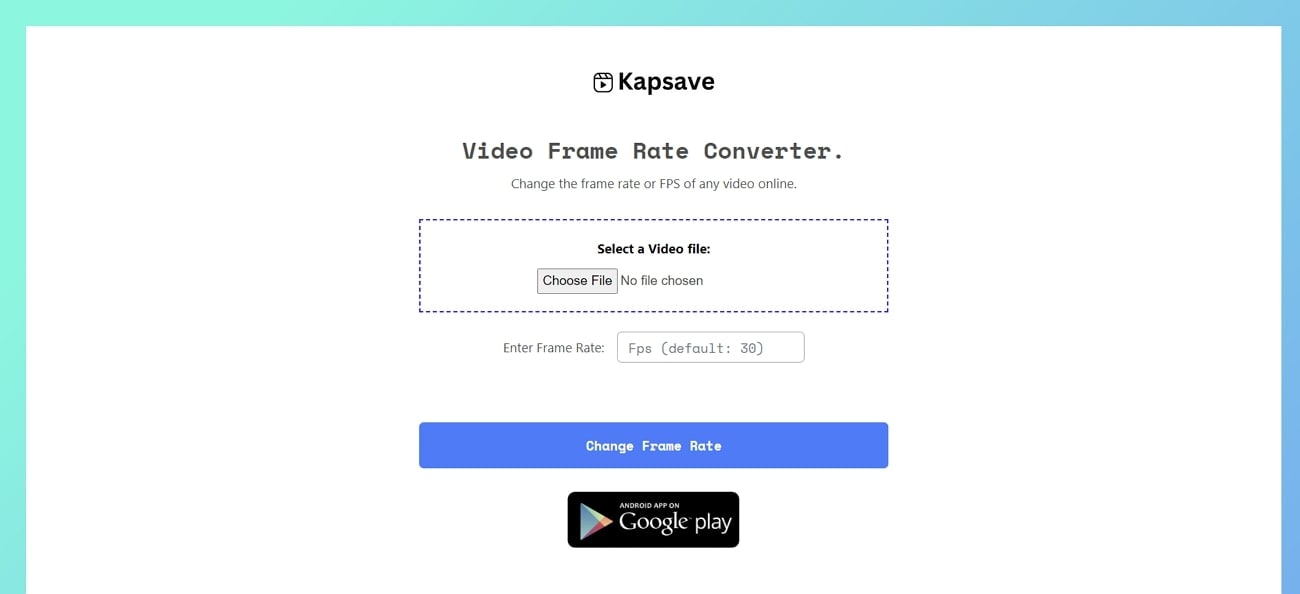
파트 2. 데스크탑에서 AI 비디오 인핸서를 사용하여 프레임 보간 변경
온라인 무료 AI 프레임 보간은 빠른 결과에 적합합니다. 반면, 고급 편집으로 프레임 속도를 변경하려면 데스크톱 솔루션을 선택해야 합니다. 이러한 맥락에서 Wondershare UniConverter는 놀라운 소프트웨어입니다. 두 가지 옵션으로 프레임 속도를 높이는 AI 비디오 인핸서 기능을 제공합니다.
UniConverter를 사용하여 프레임 보간을 변경하는 방법
앞서 자세히 설명했듯이 UniConverter는 고급 도구를 통해 편의성을 제공합니다. 이제 사용 과정을 알아볼 차례입니다. 다른 도구보다 훨씬 쉽지만 명확성을 위한 단계별 가이드가 있습니다.
스텝 1최신 UniConverter를 실행하고 AI 비디오 인핸서를 선택하세요
AI 및 베타 기능을 갖춘 최신 버전의 Wondershare UniConverter를 설치하세요. 이를 위해 공식 사이트로 이동하여 최신 버전을 다운로드하세요. 그런 다음 시스템에서 실행하고 "AI 비디오 인핸서" 옵션을 찾으세요. 그것을 탭하고 다음 창으로 접근하여 계속 진행하세요.
![]()
스텝 2UniConverter에서 원하는 파일 가져오기
해당 화면에서 "+" 아이콘을 누르고 가져오려는 비디오를 찾아보세요. 하나를 선택한 후 "열기" 버튼을 누르고 바로 앞에 파일을 가져옵니다.
![]()
스텝 3프레임 보간 모델 사용 및 결과 내보내기
그런 다음 "프레임 보간 모델" 탭을 선택하여 몇 가지 확장된 옵션을 얻으세요. "부드러움 설정"으로 이동하고 필요한 프레임 속도를 선택하세요. 하나를 클릭하고 “미리보기” 버튼을 눌러 AI가 변경하도록 하세요. 결과를 검토한 후 "미리보기 중지"를 눌러 이전 화면으로 전환하세요. 마지막으로 편집이 완료되면 “내보내기” 버튼을 누르세요.
![]()
